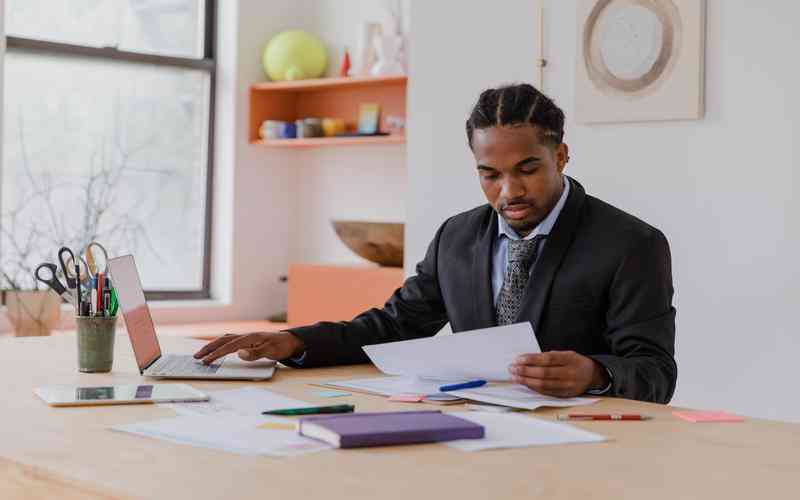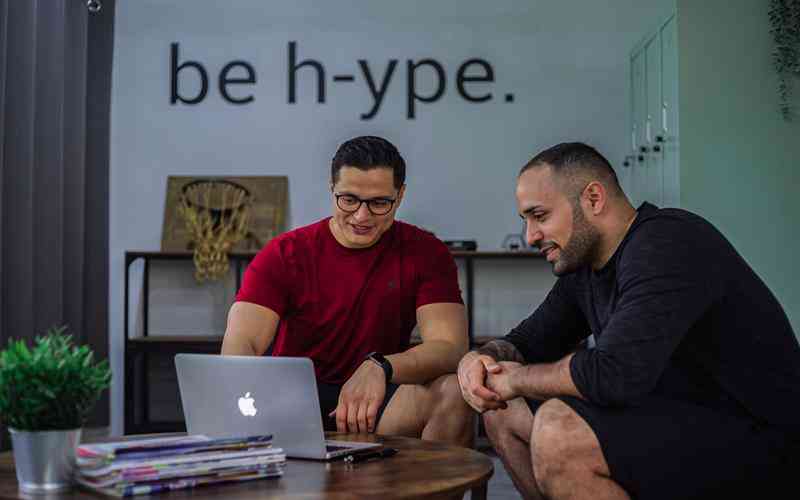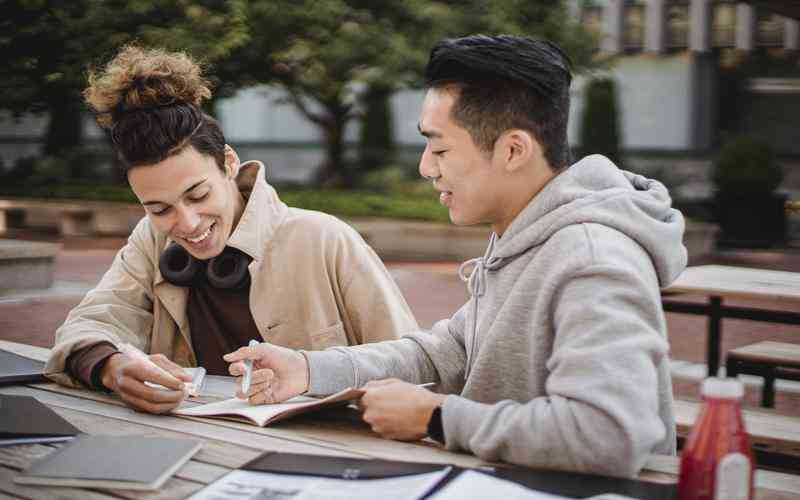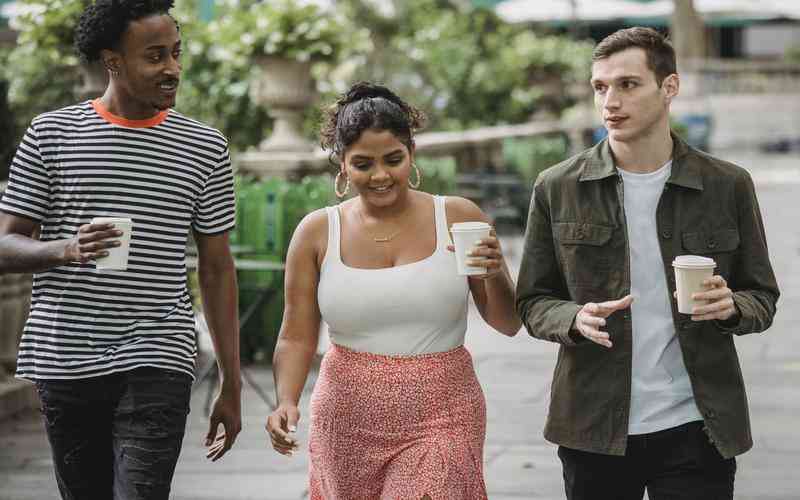摘要:在日常生活中,忘记电脑密码是一个常见的问题,尤其是对于长时间未使用的账户。当面对这种情况时,安全模式成为了解决问题的一种有效途径。本文将详细介绍如何在忘记密码的情况下通过安...
在日常生活中,忘记电脑密码是一个常见的问题,尤其是对于长时间未使用的账户。当面对这种情况时,安全模式成为了解决问题的一种有效途径。本文将详细介绍如何在忘记密码的情况下通过安全模式来重置电脑密码,帮助用户重新获得对电脑的控制权。
了解安全模式的作用
在计算机领域,安全模式是一种用于修复系统问题和诊断故障的特殊启动模式。它允许用户在系统启动时加载最小限度的驱动程序和系统文件,从而解决可能导致系统无法正常启动的问题。
进入安全模式
通常,进入安全模式需要在系统启动时按下特定的按键组合。在大多数Windows系统中,这个组合通常是在开机启动时按下F8键,直到出现启动选项菜单,然后选择“安全模式”选项并按下回车键即可进入安全模式。
使用管理员账户重置密码
一旦进入安全模式,系统通常会显示一个管理员账户,这是一个具有系统管理权限的特殊账户。用户可以利用这个管理员账户来重置忘记密码的账户密码。登录管理员账户,然后打开控制面板,并找到“用户账户”选项。在用户账户下,选择需要重置密码的用户账户,并点击“重置密码”选项。系统将会引导用户设置新的密码。
使用安全模式的局限性
虽然安全模式提供了一种重置密码的途径,但也存在一些局限性。用户必须记得系统中的管理员账户及其密码才能成功进入安全模式。如果系统中没有设置管理员账户,或者管理员账户也设置了密码但用户同样忘记了,那么安全模式将
备选方案

如果安全模式无法解决忘记密码的问题,用户还可以尝试使用系统安装光盘或USB驱动器来重置密码,或者借助第三方的密码重置工具。这些方法可能需要更高级的操作或者额外的工具支持,但同样可以帮助用户重置密码并恢复对电脑的控制。
在忘记电脑密码的情况下,安全模式提供了一种简单而有效的解决方案。通过进入安全模式,利用管理员账户重置密码,用户可以重新获得对电脑的控制权。需要注意的是,安全模式并非适用于所有情况,如果无法解决问题,用户可以尝试其他备选方案来重置密码。